windows无线网络连接不上怎么办 windows连接不了无线网络解决方法
更新时间:2024-06-04 13:34:58作者:xinxin
在区域内有无线网络覆盖的情况下,大部分用户在使用windows电脑时也都会选择连接无线网络来上网,可是近日有小伙伴在给windows电脑连接无线网络时,却莫名遇到了连接不上的问题,对此windows无线网络连接不上怎么办呢?这里小编就来教大家windows连接不了无线网络解决方法。
具体方法如下:
第一步,桌面找到网络图标,右键打开。
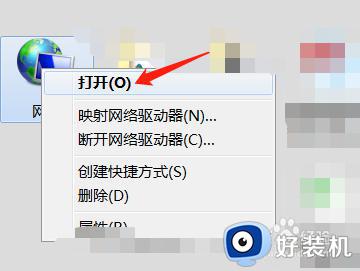
第二步,鼠标左键点击网络和共享中心。
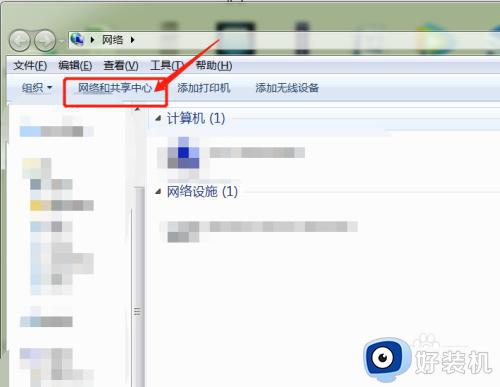
第三步,鼠标左键点击更改适配器设置。
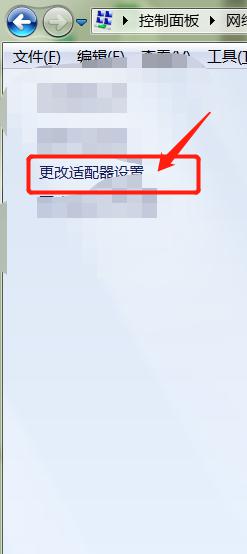
第四步,我们发现无线网卡是灰色的。选中无线网络连接,鼠标点击启用此网络设备。
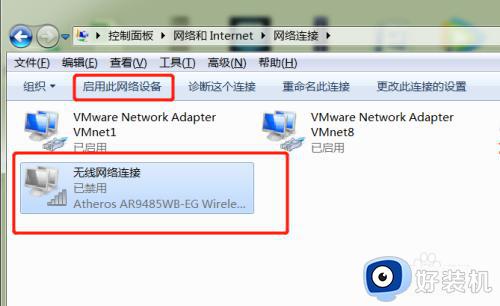
第五步,我们在搜索一下无线网络,就出来了哦。双击无线网络。
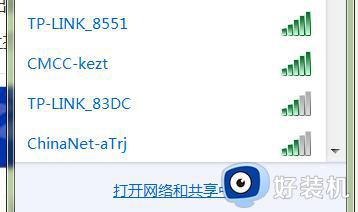
第六步,输入正确密码,发现可以连接了哦。
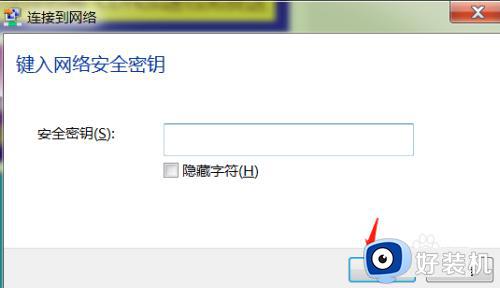
以上就给大家介绍的windows连接不了无线网络解决方法了,有遇到这种情况的用户可以按照小编的方法来进行解决,希望本文能够对大家有所帮助。
windows无线网络连接不上怎么办 windows连接不了无线网络解决方法相关教程
- windows笔记本wifi无网络连接不上怎么回事 windows笔记本wifi无网络连接不上修复方法
- windows检测不到任何无线网络接口怎么办 windows没有检测到任何无线网络解决方法
- 电脑为啥连接不上无线网络 电脑无线网连不上是什么原因
- 无线网络连接无法启用怎么办 为什么无线网络连接启用不了
- 如何启用无线网络连接功能 电脑无线网络连接在哪里打开
- windows没有wifi连接选项怎么回事 windows中wifi无线连接选项不见了如何解决
- windows如何连接wifi windows连接wifi无线网络的方法
- 无线网显示无法连接怎么回事 无线网连接不上如何解决
- 无线网络显示未连接连接可用怎么回事 电脑无线网显示未连接连接可用如何解决
- Windows电脑正在连接中的网络密码怎么看 查看电脑正在连接网络密码是多少的方法
- 电脑无法播放mp4视频怎么办 电脑播放不了mp4格式视频如何解决
- 电脑文件如何彻底删除干净 电脑怎样彻底删除文件
- 电脑文件如何传到手机上面 怎么将电脑上的文件传到手机
- 电脑嗡嗡响声音很大怎么办 音箱电流声怎么消除嗡嗡声
- 电脑我的世界怎么下载?我的世界电脑版下载教程
- 电脑无法打开网页但是网络能用怎么回事 电脑有网但是打不开网页如何解决
电脑常见问题推荐
- 1 b660支持多少内存频率 b660主板支持内存频率多少
- 2 alt+tab不能直接切换怎么办 Alt+Tab不能正常切换窗口如何解决
- 3 vep格式用什么播放器 vep格式视频文件用什么软件打开
- 4 cad2022安装激活教程 cad2022如何安装并激活
- 5 电脑蓝屏无法正常启动怎么恢复?电脑蓝屏不能正常启动如何解决
- 6 nvidia geforce exerience出错怎么办 英伟达geforce experience错误代码如何解决
- 7 电脑为什么会自动安装一些垃圾软件 如何防止电脑自动安装流氓软件
- 8 creo3.0安装教程 creo3.0如何安装
- 9 cad左键选择不是矩形怎么办 CAD选择框不是矩形的解决方法
- 10 spooler服务自动关闭怎么办 Print Spooler服务总是自动停止如何处理
